Utilize as opções na guia Personalizado para modificar as dimensões padrão:

Utilize as opções como Largura da placa, Comprimento da placa e Espessura para alterar as dimensões. Os exatos parâmetros exibidos na guia Personalizado refletem o tipo de componente sendo definido.
Material - Selecione o número de Padrão Internacional do material a ser utilizado.
Clique na barra colorida para exibir as caixas:

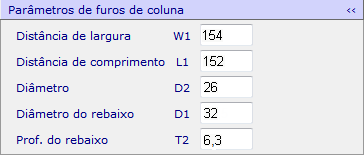
Especifique os parâmetros e, a seguir, clique na barra de cor novamente para ocultar as caixas.
Função — A opção selecionada especifica onde você pretende posicionar o componente. Selecione uma opção na lista suspensa ou utilize a opção padrão (Selecionado no modelo) para selecionar o componente no modelo.
Posicionar o componente — selecione esta opção e, a seguir, clique em Aplicar na página do navegador para adicionar o objeto à montagem. Você pode então posicioná-lo utilizando as seguintes técnicas de modelagem de montagem.
- Selecione um componente existente. Ligações válidas estarão visíveis no novo componente.
- Clique numa ligação no novo componente. Ligações válidas no componente existente tornam-se visíveis. Há dois tipos de ligação no componente existente: ligação de plano e ligação eixo.
Ligação de plano — É exibida como uma seta. Se você mantiver o cursor sobre esta ligação, a ligação no novo componente será alinhada no mesmo plano da ligação existente. Quando você clica com o mouse, o novo componente é inserido na posição do cursor e alinhado com esta ligação plano.
Ligação eixo — É exibida como uma seta com um círculo na base. Se você mantiver o cursor sobre esta ligação, a ligação no novo componente será fixada na ligação eixo. Se você clicar com o mouse em qualquer parte da tela e não movimentar o mouse sobre outra ligação, o novo componente é posicionado nesta ligação eixo.
- Quando um novo componente é adicionado ao componente existente, um outro aparece. Cancele o comando clicando em
 na barra de ferramentas de Acesso Rápido; o novo componente desaparece.
na barra de ferramentas de Acesso Rápido; o novo componente desaparece.
O componente é também registrado como um componente de montagem. Você pode criar cópias adicionais deste componente ou modificá-lo utilizando técnicas de modelagem de montagem.
- Clique em Aplicar para criar o componente na tela.